
สารบัญ:
- ผู้เขียน John Day [email protected].
- Public 2024-01-30 13:06.
- แก้ไขล่าสุด 2025-01-23 15:12.
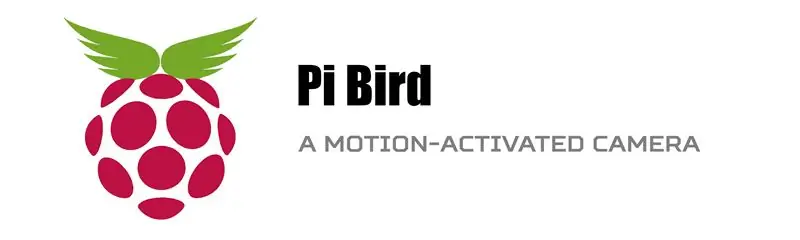
ให้ประโยชน์อะไร: ถ่ายภาพนกเมื่อกล้อง pi รับรู้ถึงการเปลี่ยนแปลงครั้งใหญ่ในพิกเซลของรูปภาพ
สิ่งที่เราต้องการ
- Raspberry Pi พร้อมการ์ด SD ปกติ
- โมดูลกล้อง Pi
- เคสปี่
- คนให้อาหารนก
- ชุดเลนส์มาโคร (อุปกรณ์เสริม)
- พาวเวอร์แบงค์ 5V (อุปกรณ์เสริม)
- USB wifi dongle (อุปกรณ์เสริม)
เราจะทำอย่างไร
- ติดตั้งแพ็คเกจที่จำเป็นบนอิมเมจใหม่
- โหลดสคริปต์ตรวจสอบเอาต์พุตของกล้องสำหรับวัตถุที่ผ่านไป
- ตั้งค่าเว็บอินเตอร์เฟสอย่างง่ายเพื่อเรียกดูรูปภาพ
- เล่นซอกับตัวป้อนนกและเลนส์เพื่อให้ได้โฟกัสที่เหมาะสม
ขั้นตอนที่ 1: ติดตั้งภาพสดและเปิดใช้งานกล้อง
หยิบการ์ด SD และติดตั้งภาพโปรดของคุณ ข้อมูลในโพสต์นี้อิงจากการแจกจ่ายแบบ Raspbian แต่ควรทำงานกับผู้อื่นด้วยการปรับแต่งบางอย่าง
ฉันเลือก Raspian Jessie Lite เนื่องจากไม่จำเป็นต้องใช้สภาพแวดล้อมเดสก์ท็อปในโปรเจ็กต์นี้ คุณอาจต้องการอัปเดตการแจกจ่ายและเปลี่ยนรหัสผ่านเริ่มต้น แล้ว:
- เปิดใช้งานโมดูลกล้องโดยเรียกใช้ raspi-config จากบรรทัดคำสั่ง
- ปิดการใช้งานไฟ LED สีแดงของกล้องโดยเพิ่ม disable_camera_led=1 ลงในไฟล์ /boot/config.txt: sudo echo "disable_camera_led=1" >> /boot/config.txt
- ติดตั้ง Python Image Library (PIL): sudo apt-get install -y python-imaging-tk
- ติดตั้งแพ็คเกจเพื่อรองรับเว็บเซิร์ฟเวอร์แบบเบา มีตัวเลือกมากมาย เช่น sudo apt-get install -y apache2 mysql-server php5 php5-mysql
ขั้นตอนที่ 2: ตั้งค่าสคริปต์ตรวจจับการเคลื่อนไหว
ในโครงการนี้ กล้องไม่ได้ใช้เพื่อบันทึกภาพเท่านั้น แต่ยังใช้ตรวจจับเวลาที่จะถ่ายภาพด้วย ทำได้โดยการถ่ายภาพความละเอียดต่ำในช่วงเวลาปกติและเปรียบเทียบกับภาพก่อนหน้าแบบทีละพิกเซล หากภาพสองภาพมีความแตกต่างกันอย่างมาก ให้ถ่ายภาพขนาดเต็ม
สิ่งนี้ทำได้ผ่านสคริปต์หลามที่สามารถดาวน์โหลดด้วย wget https://www.fasyl.com/rpi/PiBird_motion_pic.py; chmod +x PiBird_motion_pic.py
สคริปต์นี้ปรับแต่งจากสคริปต์ต้นฉบับจาก brainflakes ในเธรด rapsberrypi.org นี้
คุณสามารถแก้ไขบรรทัด #25 เพื่อบันทึกรูปภาพไปยังตำแหน่งอื่น
หากต้องการเรียกใช้สคริปต์โดยอัตโนมัติเมื่อเริ่มต้น ให้เพิ่มงาน cron หากคุณไม่แน่ใจว่าต้องทำอย่างไร ให้เรียกใช้: sudo sh -c 'crontab -l > 2del && echo "@reboot `pwd`/PiBird_motion_pic.py" >> 2del && crontab 2del && rm 2del'
ขั้นตอนที่ 3: ตั้งค่าเว็บเซิร์ฟเวอร์
มีหลายวิธีในการเพลิดเพลินกับภาพ คุณสามารถถ่ายโอนผ่าน SSH หรือเก็บไว้ในไดรฟ์ USB ฉันตัดสินใจตรวจทานพวกเขาผ่านอินเทอร์เฟซทางเว็บที่เรียบง่าย และดาวน์โหลดสิ่งที่ฉันชอบผ่านเบราว์เซอร์ของฉัน
ในการตั้งค่าเว็บอินเตอร์เฟสแบบง่ายนั้น ให้พิมพ์: wget -O /var/www/index.php https://www.fasyl.com/rpi/PiBird_list_pics.php; rm /var/www/index.html
วิธีนี้ใช้ได้ผลดีที่สุดโดยการเข้าถึงเว็บเซิร์ฟเวอร์ผ่าน WiFi ในการดำเนินการดังกล่าว คุณจะต้องตั้งค่าอินเทอร์เฟซไร้สาย มีหลายวิธีในการทำเช่นนี้ขึ้นอยู่กับ Pi และดองเกิลที่คุณใช้
ขั้นตอนที่ 4: นำทุกอย่างมารวมกัน

เอาล่ะ Raspberry Pi พร้อมแล้วสำหรับการถ่ายภาพ เพียงเรียกใช้./PiBird_motion_pic.py แล้วโพสท่าสองสามท่า ตอนนี้ ถ้าคุณเรียกดู IP ของ Pi คุณควรเห็นภาพแรกของคุณ
ถึงเวลาที่จะรวบรวมมันทั้งหมด คุณอาจจะต้องปรับส่วนนี้ตามฮาร์ดแวร์จริงของคุณ
เพื่อป้องกัน Pi จากแสงแดดและฝน คุณควรวางไว้ในกล่องและปิดช่องเปิดขนาดใหญ่ด้วยเทป ฯลฯ
ฉันใช้ช่องให้อาหารนกแบบเปิดสองด้าน ซึ่งสะดวกมากที่จะใส่กล้องไว้ด้านหนึ่งและปล่อยให้นกเข้ามาหาอาหารจากอีกด้านหนึ่ง
เพื่อให้ได้โฟกัสที่จุดที่ถูกต้องและจัดเฟรมภาพให้สวยงาม ฉันใช้เลนส์มาโครของกล้องขั้นพื้นฐานร่วมกับถ้วยโยเกิร์ตที่ตัดออกด้านล่าง แฮ็กเล็กน้อย แต่ใช้งานได้ดี คุณอาจได้ผลลัพธ์ที่ดีโดยใช้เลนส์กล้องโทรศัพท์ราคาถูก
มีข้อมูลเกี่ยวกับวิธีการปรับโฟกัสของกล้องโดยการหมุนเลนส์ในตัว มันไม่ได้ผลสำหรับฉัน: ค่อนข้างยุ่งยากในการยึดตัวเลนส์ขนาดเล็กให้แน่นแล้วหมุน
ต้องใช้การทดลองบางอย่างเพื่อให้ได้เฟรมและโฟกัสที่ถูกต้อง ขณะเล่นซอ คุณสามารถถ่ายภาพทดสอบด้วย raspistill -o test-j.webp
สุดท้าย คุณต้องตัดสินใจว่าจะให้พลังงานแก่ Pi ของคุณอย่างไร ก้อนแบตเตอรี่ 5V น่าจะเป็นตัวเลือกที่ดีที่สุด
ขั้นตอนที่ 5: มาจับนกกันเถอะ

เอาล่ะ พร้อมแล้ว
ถึงเวลาติดตั้งทุกอย่างภายนอก บรรจุเมล็ดในถาดป้อนอาหาร และรอให้ผู้มาเยือนบินเข้ามา
มีความสุข !
แนะนำ:
Muscle Powered Flappy Bird: 9 ขั้นตอน (พร้อมรูปภาพ)

Muscle Powered Flappy Bird: คุณอาจจำได้เมื่อ Flappy Bird ยึดครองโลกโดยพายุ ในที่สุดก็กลายเป็นที่นิยมอย่างมาก ผู้สร้างจึงลบมันออกจาก App Store เพื่อหลีกเลี่ยงการเผยแพร่ที่ไม่ต้องการ นี่คือ Flappy Bird อย่างที่คุณไม่เคยเห็นมาก่อน โดยการรวมองค์ประกอบบางส่วนจากชั้นวาง
Bird Feeder Monitor V2.0: 12 ขั้นตอน (พร้อมรูปภาพ)

Bird Feeder Monitor V2.0: นี่เป็นโครงการเพื่อตรวจสอบ ถ่ายภาพ และบันทึกจำนวนและเวลาที่ใช้โดยนกที่มาเยี่ยมชมเครื่องให้อาหารนกของเรา โครงการนี้ใช้ Raspberry Pi (RPi) หลายตัว อันหนึ่งถูกใช้เป็นเซ็นเซอร์สัมผัสแบบ capacitive Adafruit CAP1188 เพื่อตรวจจับ แก้ไข
Animatronic Bird Creature: 3 ขั้นตอน

Animatronic Bird Creature: ยินดีต้อนรับ! วันนี้ฉันจะแสดงวิธีทำให้นกโครงกระดูกง่าย ๆ ที่ฉันพบที่ร้านขายเงินดอลลาร์มีชีวิตขึ้นมา ด้วยความรู้นี้ คุณจะสามารถปรับแต่งมันและกลายเป็นสัตว์ต่างดาวได้ ขั้นแรกคุณจะต้องมีสเกเลตันไบ
Animatronic Bird: 3 ขั้นตอน

Animatronic Bird: Animatonic นี้เดิมเป็นโครงการ TSA (Technology Student Association) เราต้องสร้าง animatronic และอธิบายวิธีการทำงานโดยแสดงอุปกรณ์ควบคุมอิเล็กทรอนิกส์
เครื่องเกม Pocket Flappy Bird: 5 ขั้นตอน

เครื่องเกม Pocket Flappy Bird: นี่คือคอนโซลเกมที่ใช้ไมโครคอนโทรลเลอร์ nodemcu esp8266 ที่สามารถเล่นเครื่องปัดนกและเกมอื่น ๆ อีกมากมาย เครื่องนี้ยังสามารถใช้เพื่อสร้าง deauther ตามรหัส spacehuhns ที่ https://github.com/SpacehuhnTech/esp8266_deauther
